

Môžete nastaviť informácie o odosielateľovi, napríklad dátum a čas, názov zariadenia a faxové alebo telefónne číslo.
 Nastavenie posunu času (letného času)
Nastavenie posunu času (letného času)
 Uloženie informácií o používateľovi
Uloženie informácií o používateľovi
Ak ste uložili názov zariadenia a faxové alebo telefónne číslo, spolu s dátumom a časom sa vytlačia na fax prijímateľa ako informácie o odosielateľovi.
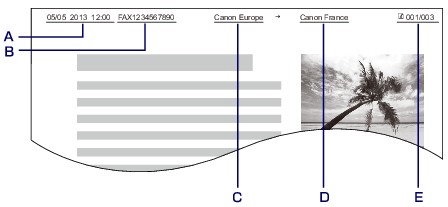
Dátum a čas prenosu
Faxové alebo telefónne číslo zariadenia
Názov zariadenia
Meno uloženého prijímateľa sa vytlačí v prípade, ak sa faxy odosielajú pomocou kódovanej rýchlej voľby.
Číslo strany
 Poznámka
PoznámkaUložené informácie o odosielateľovi môžete skontrolovať vytlačením zoznamu ZOZNAM ÚDAJOV O POUŽÍVATEĽOVI (USER'S DATA LIST).
Pri posielaní čiernobielych faxov môžete vybrať, či sa informácie o odosielateľovi vytlačia mimo alebo vnútri obrazovej oblasti.
Zadajte nastavenie Umiestnenie informácií TTI (TTI position) v ponuke Rozšírené nastavenia faxu (Advanced FAX settings) v časti Nastavenia faxu (FAX settings).
Môžete vybrať niektorý z troch formátov tlače dátumu: RRRR/MM/DD (YYYY/MM/DD), MM/DD/RRRR (MM/DD/YYYY) a DD/MM/RRRR (DD/MM/YYYY).
V položke Formát zobrazenia dátumu (Date display format) v časti Nastav. používateľa zariadenia (Device user settings) vyberte formát tlače dátumu.
V tejto časti nájdete informácie o tom, ako nastaviť dátum a čas.
Skontrolujte, či je multifunkčné zariadenie zapnuté.
Stlačte tlačidlo PONUKA (MENU).
Zobrazí sa obrazovka ponuky.
Vyberte položku  Nastavenie (Setup) a stlačte tlačidlo OK.
Nastavenie (Setup) a stlačte tlačidlo OK.
Vyberte položku  Nastavenia zariadenia (Device settings) a stlačte tlačidlo OK.
Nastavenia zariadenia (Device settings) a stlačte tlačidlo OK.
Pomocou tlačidiel 
 vyberte možnosť Nastav. používateľa zariadenia (Device user settings) a potom stlačte tlačidlo OK.
vyberte možnosť Nastav. používateľa zariadenia (Device user settings) a potom stlačte tlačidlo OK.
Pomocou tlačidiel 
 vyberte možnosť Nastavenie dátumu a času (Date/time setting) a stlačte tlačidlo OK.
vyberte možnosť Nastavenie dátumu a času (Date/time setting) a stlačte tlačidlo OK.
Nastavte dátum a čas.
Pomocou tlačidiel 
 posuňte kurzor pod požadované miesto a pomocou tlačidiel
posuňte kurzor pod požadované miesto a pomocou tlačidiel 
 zadajte dátum a čas.
zadajte dátum a čas.
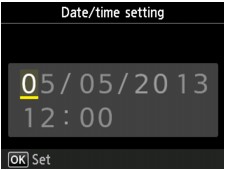
Zadajte dátum a čas v 24-hodinovom formáte.
Zadajte iba posledné dve číslice roku.
Stlačte tlačidlo OK.
Stlačením tlačidla FAXOVAŤ (FAX) sa vráťte na pohotovostnú obrazovku faxovania.
V niektorých krajinách sa používa systém posunu času (letný čas), pri ktorom sa čas na hodinách posúva v určitých obdobiach roka dopredu.
Môžete nastaviť, aby zariadenie automaticky posúvalo čas tak, že zadáte dátum a čas začiatku a konca posunu času (letného času).
 Dôležité
DôležitéPoložka Nastavenie letného času (Summer time setting) nie je predvolene nastavená podľa najaktuálnejších informácií pre všetky krajiny alebo oblasti. Predvolené nastavenie musíte zmeniť podľa najaktuálnejších informácií pre svoju krajinu alebo oblasť.
 Poznámka
PoznámkaToto nastavenie nemusí byť dostupné vo všetkých krajinách alebo oblastiach zakúpenia.
Skontrolujte, či je multifunkčné zariadenie zapnuté.
Stlačte tlačidlo PONUKA (MENU).
Zobrazí sa obrazovka ponuky.
Vyberte položku  Nastavenie (Setup) a stlačte tlačidlo OK.
Nastavenie (Setup) a stlačte tlačidlo OK.
Vyberte položku  Nastavenia zariadenia (Device settings) a stlačte tlačidlo OK.
Nastavenia zariadenia (Device settings) a stlačte tlačidlo OK.
Pomocou tlačidiel 
 vyberte možnosť Nastav. používateľa zariadenia (Device user settings) a potom stlačte tlačidlo OK.
vyberte možnosť Nastav. používateľa zariadenia (Device user settings) a potom stlačte tlačidlo OK.
Pomocou tlačidiel 
 vyberte možnosť Nastavenie letného času (Summer time setting) a stlačte tlačidlo OK.
vyberte možnosť Nastavenie letného času (Summer time setting) a stlačte tlačidlo OK.
Pomocou tlačidiel 
 vyberte možnosť ZAP. (ON) a potom stlačte tlačidlo OK.
vyberte možnosť ZAP. (ON) a potom stlačte tlačidlo OK.
Letný čas deaktivujete výberom možnosti VYP. (OFF).
Nastavte dátum a čas, kedy začína letný čas.
Nastavte dátum, kedy začína letný čas.
Pomocou tlačidiel 
 vyberte príslušnú položku nastavenia a pomocou tlačidiel
vyberte príslušnú položku nastavenia a pomocou tlačidiel 
 zmeňte jej nastavenie. Pomocou tlačidla OK potom potvrďte výber.
zmeňte jej nastavenie. Pomocou tlačidla OK potom potvrďte výber.
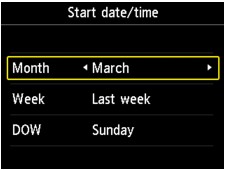
Nastavte čas (v 24-hodinovom formáte), kedy začína letný čas.
Pomocou tlačidiel 
 posuňte kurzor pod požadované miesto a pomocou tlačidiel
posuňte kurzor pod požadované miesto a pomocou tlačidiel 
 zadajte čas. Potom stlačte tlačidlo OK.
zadajte čas. Potom stlačte tlačidlo OK.
Pred jednociferné číslo vložte nulu.
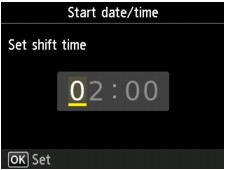
Nastavte dátum a čas, kedy končí letný čas.
Nastavte dátum, kedy končí letný čas.
Pomocou tlačidiel 
 vyberte príslušnú položku nastavenia a pomocou tlačidiel
vyberte príslušnú položku nastavenia a pomocou tlačidiel 
 zmeňte jej nastavenie. Pomocou tlačidla OK potom potvrďte výber.
zmeňte jej nastavenie. Pomocou tlačidla OK potom potvrďte výber.
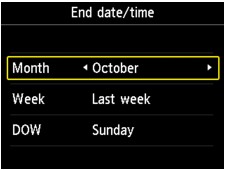
Nastavte čas (v 24-hodinovom formáte), kedy končí letný čas.
Pomocou tlačidiel 
 posuňte kurzor pod požadované miesto a pomocou tlačidiel
posuňte kurzor pod požadované miesto a pomocou tlačidiel 
 zadajte čas. Potom stlačte tlačidlo OK.
zadajte čas. Potom stlačte tlačidlo OK.
Pred jednociferné číslo vložte nulu.
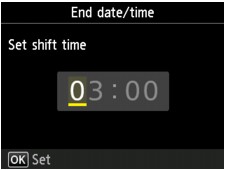
Stlačením tlačidla FAXOVAŤ (FAX) sa vráťte na pohotovostnú obrazovku faxovania.
V tejto časti nájdete informácie o tom, ako uložiť informácie o používateľovi.
 Poznámka
PoznámkaPred odoslaním faxu nezabudnite svoje meno a faxové alebo telefónne číslo zadať v položkách Názov jednotky (Unit name) a Telefónne číslo jednotky (Unit TEL) na obrazovke Nastavenia inf. o používateľovi (User information settings) (platí iba pre USA).
Skontrolujte, či je multifunkčné zariadenie zapnuté.
Stlačte tlačidlo PONUKA (MENU).
Zobrazí sa obrazovka ponuky.
Vyberte položku  Nastavenie (Setup) a stlačte tlačidlo OK.
Nastavenie (Setup) a stlačte tlačidlo OK.
Vyberte položku  Nastavenia zariadenia (Device settings) a stlačte tlačidlo OK.
Nastavenia zariadenia (Device settings) a stlačte tlačidlo OK.
Pomocou tlačidiel 
 vyberte možnosť Nastavenia faxu (FAX settings) a stlačte tlačidlo OK.
vyberte možnosť Nastavenia faxu (FAX settings) a stlačte tlačidlo OK.
Pomocou tlačidiel 
 vyberte možnosť Používateľské nastavenia faxu (FAX user settings) a stlačte tlačidlo OK.
vyberte možnosť Používateľské nastavenia faxu (FAX user settings) a stlačte tlačidlo OK.
Pomocou tlačidiel 
 vyberte možnosť Nastavenia inf. o používateľovi (User information settings) a stlačte tlačidlo OK.
vyberte možnosť Nastavenia inf. o používateľovi (User information settings) a stlačte tlačidlo OK.
Zobrazí sa obrazovka na uloženie názvu zariadenia a faxového alebo telefónneho čísla.
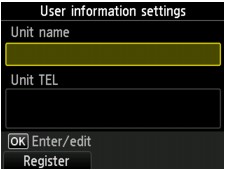
Zadajte názov zariadenia.
Pomocou tlačidiel 
 premiestnite kurzor na položku Názov jednotky (Unit name).
premiestnite kurzor na položku Názov jednotky (Unit name).
Stlačte tlačidlo OK.
Zobrazí sa obrazovka na zadávanie znakov.
Zadajte názov zariadenia.
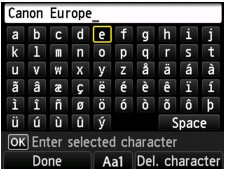
Stlačte ľavé tlačidlo Funkcia (Function).
 Poznámka
PoznámkaZadané meno môže obsahovať najviac 24 znakov vrátane medzier.
Podrobné informácie o zadávaní alebo odstraňovaní znakov:
Zadajte faxové alebo telefónne číslo zariadenia.
Pomocou tlačidiel 
 premiestnite kurzor na položku Telefónne číslo jednotky (Unit TEL).
premiestnite kurzor na položku Telefónne číslo jednotky (Unit TEL).
Stlačte tlačidlo OK.
Zobrazí sa obrazovka na zadávanie číslic.
Zadajte faxové alebo telefónne číslo zariadenia.
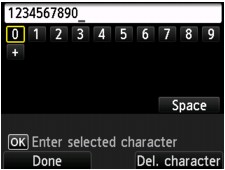
Stlačte ľavé tlačidlo Funkcia (Function).
 Poznámka
PoznámkaMôžete zadať faxové alebo telefónne číslo pozostávajúce až z 20 číslic vrátane medzier.
Podrobné informácie o zadávaní alebo odstraňovaní znakov:
Stlačením ľavého tlačidla Funkcia (Function) dokončite uloženie.
Stlačením tlačidla FAXOVAŤ (FAX) sa vráťte na pohotovostnú obrazovku faxovania.
Na začiatok strany |